前言
嘿,各位小伙伴好呀,今天要带来点什么干货呢,就从我的实际开发中来给大家带来一个案例吧,如何自动登录 哔哩哔哩
接到老大通知,让我自动写一个自动登录 哔哩哔哩 的脚本,我当然是二话不说直接开怼,咱们的准则是啥,生死看淡,不服就干,干就完了,然而,现实总是被无情打脸,但是不管怎样,终究算是干过它了,下面我们来一一讲解,如何自动登录 哔哩哔哩
准备工作
chromedriver:浏览器驱动,可以理解为一个没有界面的chrome浏览器
selenium:用于模拟人对浏览器进行点击、输出、拖拽等操作,就相当于是个人在使用浏览器,也常常用来应付反爬虫措施
开始进行
哔哩哔哩登录URL:https://passport.bilibili.com/login
点击登录如下,自动登录blbl最难的一点就是,拖动滑块,对准缺口,正是这一个问题,让我掉了好几根头发,跟上我的脚步,能少踩一个一个坑是一个坑
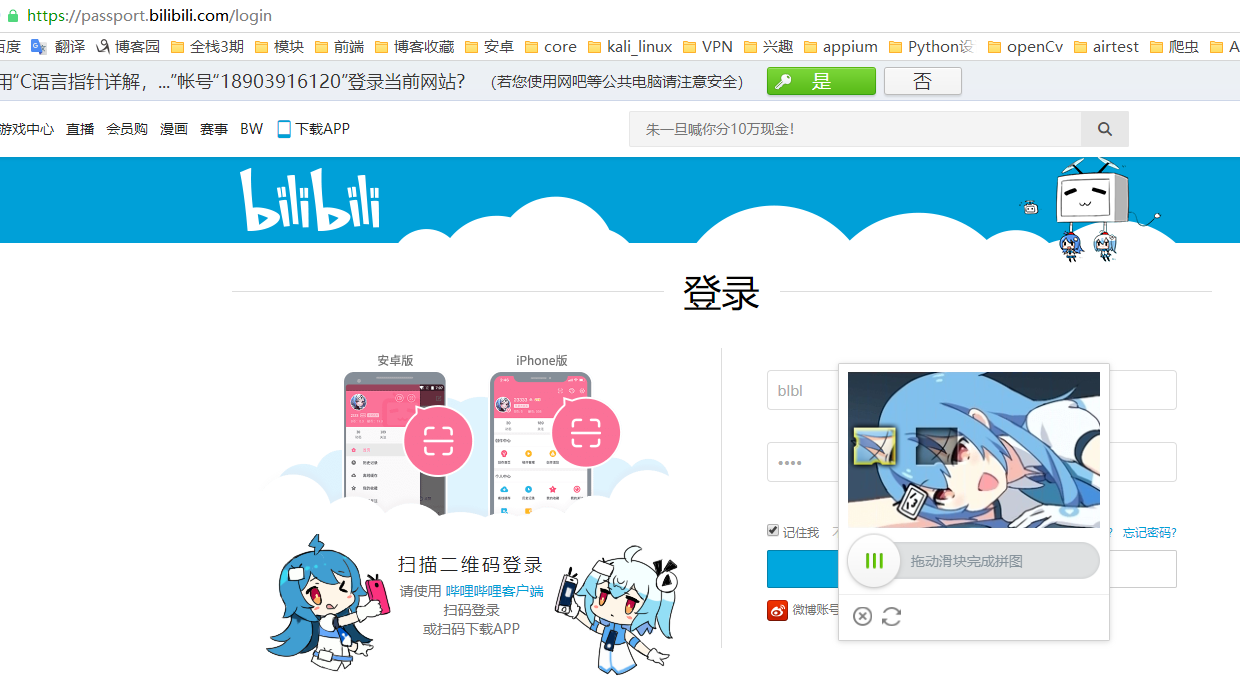
可能看到这,稍微会点技术的小伙伴都知道,其实我们根本要解决的问题,就是缺口获取缺口的位置,但是要怎么获取这个缺口的位置呢
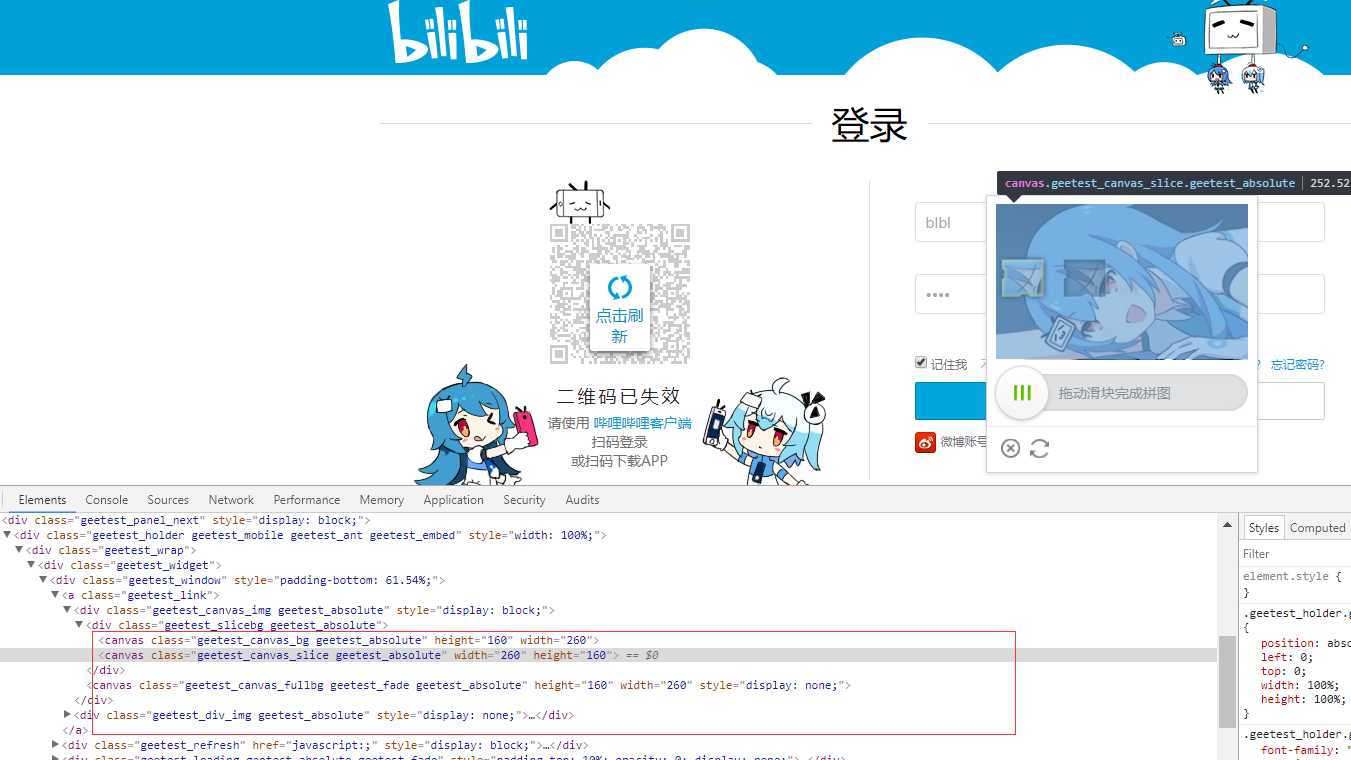
这尼玛,canvas是个啥,其实当时我和你们想法一样,其实呢,这个canvas是个画布,可不是图片,这咋办,这不是图片怎么办呢
再说,我怎么知道哪个是带缺口图的canvas,经过多次测试,终于算是弄清楚了哪个是背景图,哪个是滑块,我来给大家标注一下
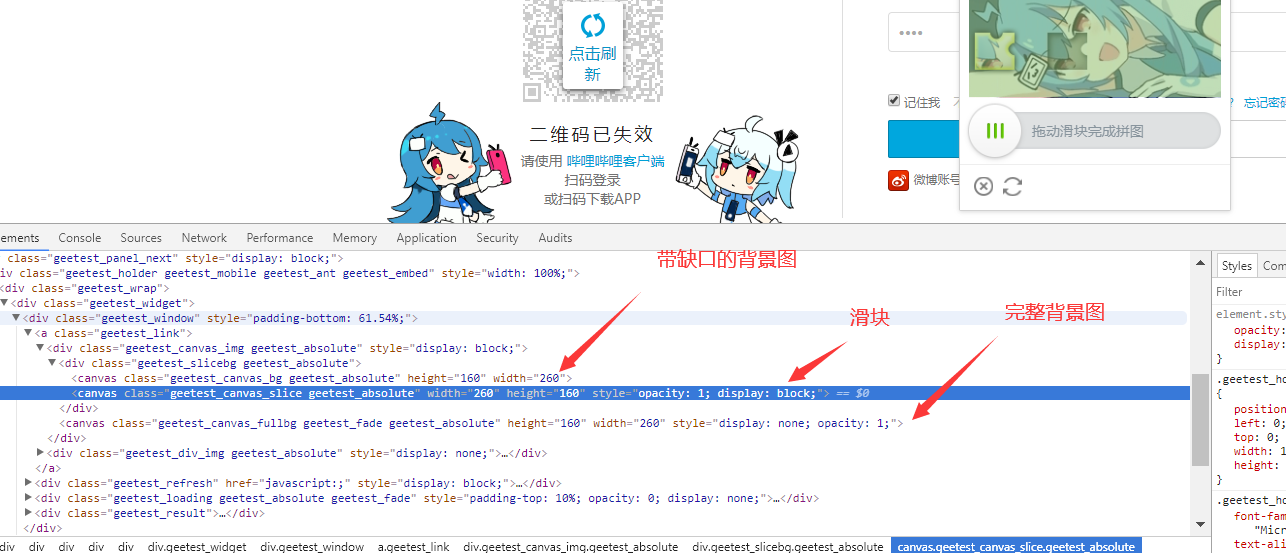
So,问题又来了,我怎么获取这里面的图片呢,上图!!!
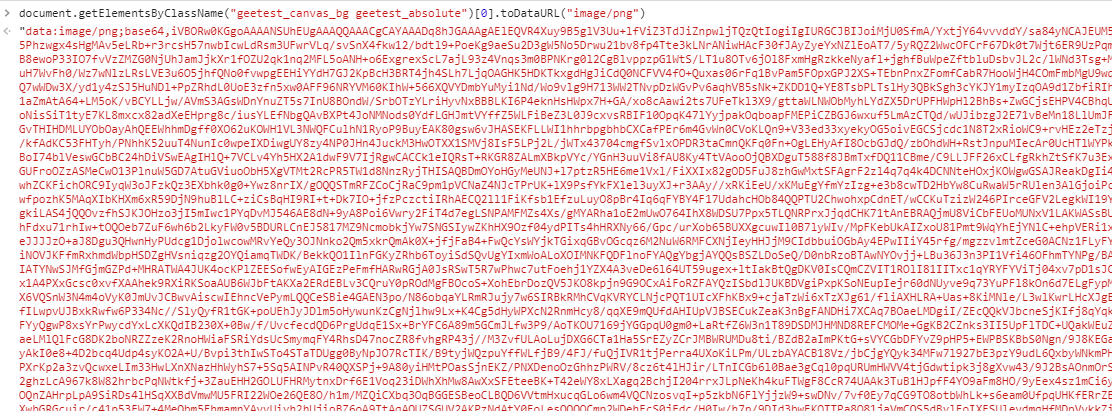
我们先在游览器前端控制台,通过js代码,选中带缺口的标签,因为是类选中,所以需要取0下标,通过 toDataURL("image/png") 方法,将canvas将里面的图片转为base64位图片,转成base64位图片有啥用呢,来,我们赋值这么这么长的一段base64地址,复制到游览器中
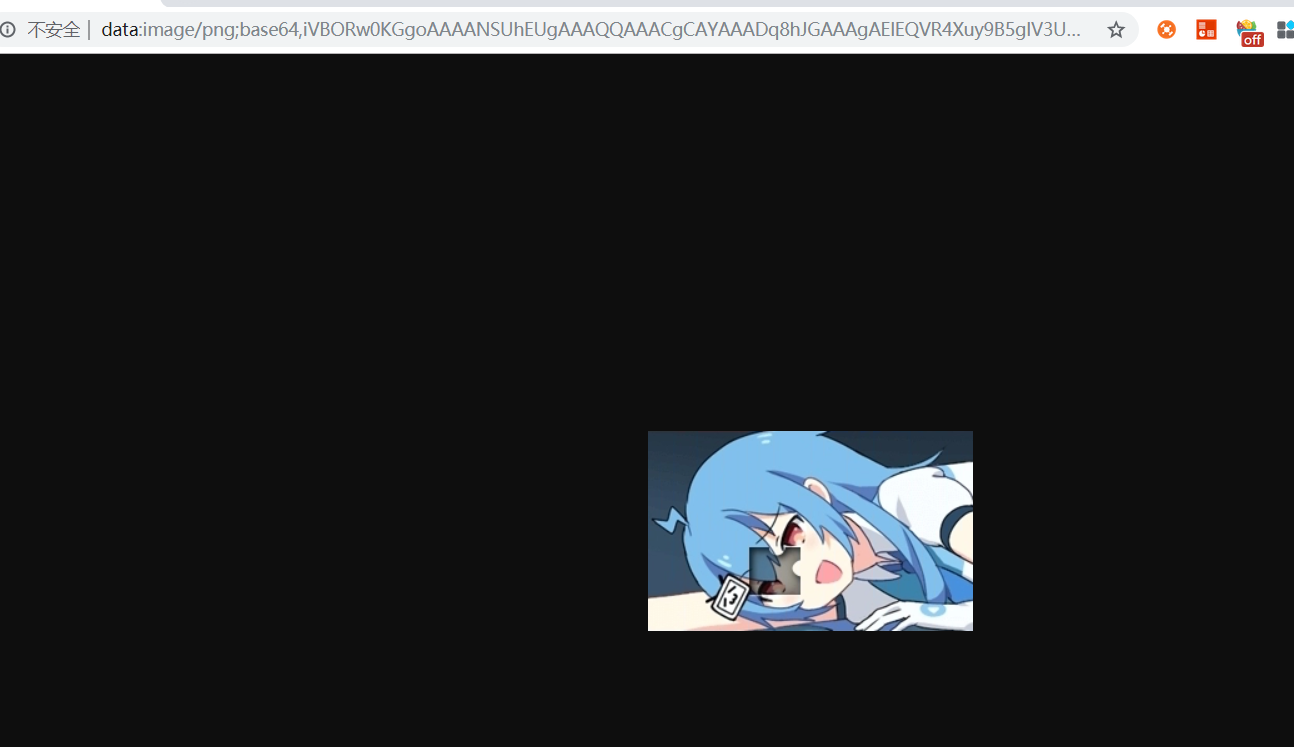
看到了没,我们梦寐已久带缺口的图片
下一步怎么办呢,当时我的想法是,如法炮制,获取滑块的的图片,通过opencv模板对比,获取缺口位置,事实证明,我又被打脸,我们来看一下滑块图片张啥样
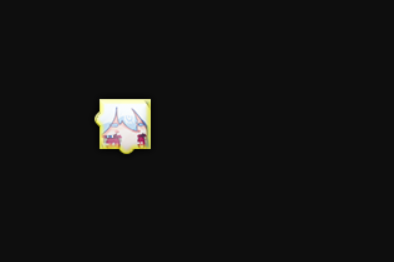
是不是看着没什么问题,我们来保存本地试一下
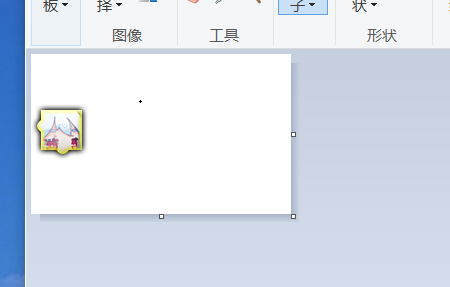
看出来了没,其实除了滑块以外,其他位置为透明区域,如果有透明区域,是不能通过opencv 模板对比的,这咋办,如果在用opencv处理图像,就是个累活了
本着能懒就懒得原则,直接上第三方平台吧
本文使用的第三方平台 联众:https://www.jsdati.com/
这个平台还是比较贴心的,还有qq客服,有问题我们还可以问qq客服,暖心
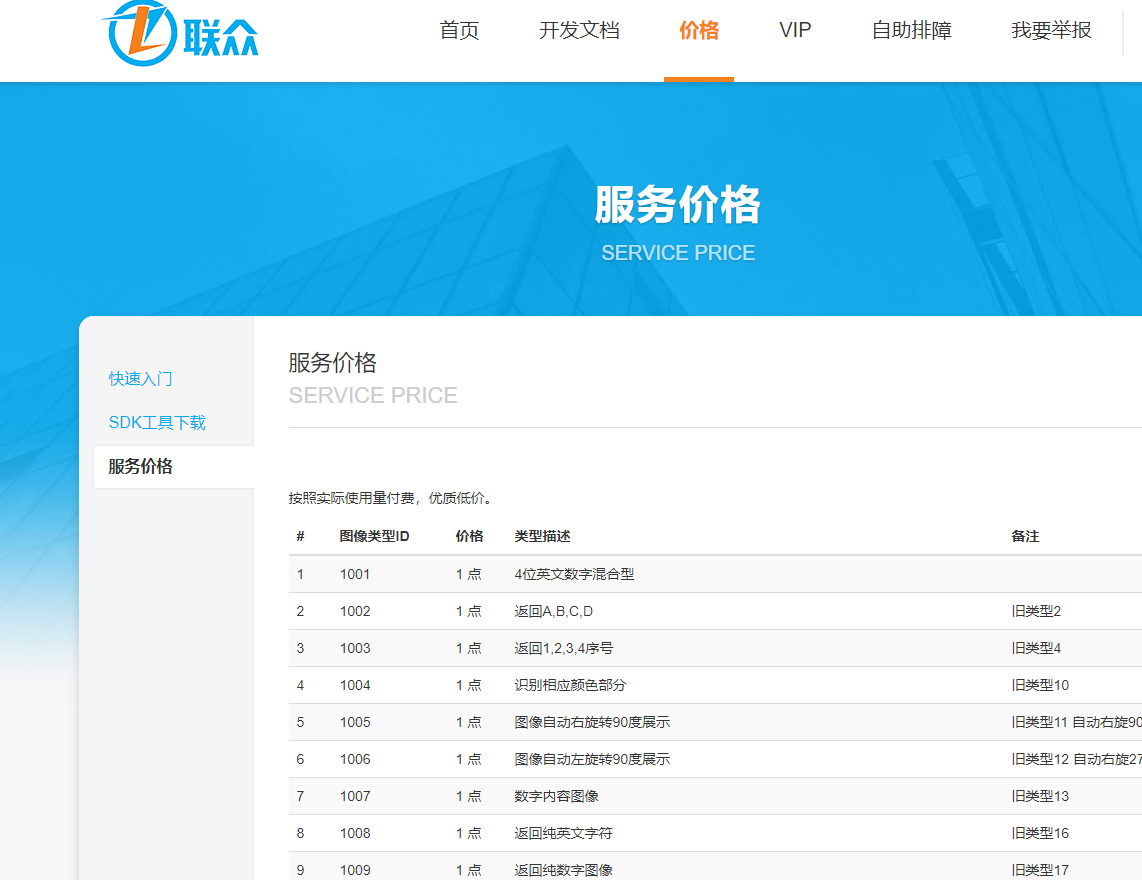
图像类型ID 1318为滑块验证码,只需要把带有缺口的图片上传到此网站就好
各位小伙伴自行去联众注册哈,价格还挺香,1元100点,滑动验证码一个2点
具体怎么操作呢,说了这么多,我们也该上代码了

import base64 import requests from selenium import webdriver from selenium.webdriver.support.wait import WebDriverWait from selenium.webdriver.support import expected_conditions as EC from selenium.webdriver.common.by import By from selenium.webdriver import ActionChains import time import random # 联众打码平台账号密码 api_username = "username" api_password = "password" file_name = "bg.png" api_post_url = "http://v1-http-api.jsdama.com/api.php?mod=php&act=upload" yzm_min = "1" yzm_max = "1" yzm_type = "1318" tools_token = "" # 初始化 def init(): # 定义为全局变量,方便其他模块使用 global url, browser, username, password, wait # 登录界面的url url = 'https://passport.bilibili.com/login' # 实例化一个chrome浏览器 browser = webdriver.Chrome(r"G:installPagechromedriver_win32 _78.0.3904.70chromedriver.exe") browser.maximize_window() time.sleep(2) # 用户名 username = 'qweqwe' # 密码 password = 'asdfasdf' # 设置等待超时 wait = WebDriverWait(browser, 20) # 登录 def login(): # 打开登录页面 browser.get(url) # 获取用户名输入框 user = wait.until(EC.presence_of_element_located((By.ID, 'login-username'))) # 获取密码输入框 passwd = wait.until(EC.presence_of_element_located((By.ID, 'login-passwd'))) # 输入用户名 user.send_keys(username) # 输入密码 passwd.send_keys(password) # 获取登录按钮 login_btn = wait.until(EC.presence_of_element_located((By.CSS_SELECTOR, 'a.btn.btn-login'))) # 随机延时点击 time.sleep(random.random() * 5) login_btn.click() time.sleep(2) # 下载 带缺口的背景图 def downfile(): # 下面的js代码根据canvas文档说明而来 JS = 'return document.getElementsByClassName("geetest_canvas_bg geetest_absolute")[0].toDataURL("image/png")' # 执行 JS 代码并拿到图片 base64 数据 im_info = browser.execute_script(JS) # 执行js文件得到带图片信息的图片数据 im_base64 = im_info.split(',')[1] # 拿到base64编码的图片信息 im_bytes = base64.b64decode(im_base64) # 转为bytes类型 with open('bg.png', 'wb') as f: # 保存图片到本地 f.write(im_bytes) # 获取 缺口图片位置坐标 def get_geetest_postion(): headers = { 'Accept': 'text/html,application/xhtml+xml,application/xml;q=0.9,*/*;q=0.8', 'Accept-Language': 'zh-CN,zh;q=0.8,en-US;q=0.5,en;q=0.3', 'Accept-Encoding': 'gzip, deflate', 'User-Agent': 'Mozilla/5.0 (Windows NT 10.0; WOW64; rv:53.0) Gecko/20100101 Firefox/53.0', 'Connection': 'keep-alive', 'Host': 'v1-http-api.jsdama.com', 'Upgrade-Insecure-Requests': '1' } files = { 'upload': (file_name, open(file_name, 'rb'), 'image/png') } data = { 'user_name': api_username, 'user_pw': api_password, 'yzm_minlen': yzm_min, 'yzm_maxlen': yzm_max, 'yzmtype_mark': yzm_type, 'zztool_token': tools_token } s = requests.session() r = s.post(api_post_url, headers=headers, data=data, files=files, verify=False) print(r.json(), type(r.json())) postion = r.json().get("data").get("val") # type:str x, y = postion.split(",") # print(x,y) return int(x) # 构造滑动轨迹 def get_track(distance): track = [] current = 0 mid = distance * 3 / 4 t = 0.2 v = 0 while current < distance: if current < mid: a = 2 else: a = -3 v0 = v v = v0 + a * t move = v0 * t + 1 / 2 * a * t * t current += move track.append(round(move)) return track # 模拟拖动 def move_to_gap(trace): # 得到滑块标签 slider = wait.until(EC.presence_of_element_located((By.CSS_SELECTOR, 'div.geetest_slider_button'))) ActionChains(browser).click_and_hold(slider).perform() for x in trace: # 使用move_by_offset()方法拖动滑块,perform()方法用于执行 ActionChains(browser).move_by_offset(xoffset=x, yoffset=0).perform() # 模拟人类对准时间 time.sleep(0.1) # 释放滑块 ActionChains(browser).pause(0.5).release().perform() # 拖动滑块 def slide(): distance = get_geetest_postion() print('计算偏移量为:%s Px' % distance) # 计算移动轨迹 trace = get_track(distance - 10) # 移动滑块 move_to_gap(trace) if __name__ == '__main__': init() login() downfile() slide()
效果展示